- Published on
Mock Service Worker(MSW)로 서버 응답 시뮬레이션
Mock Service Worker(MSW)로 서버 응답 시뮬레이션
OrderEntry 서버 데이터 소개
테스트 개요
- 옵션 이미지가 렌더링되는지 테스트
- Mock Server Worker를 이용해 모킹하기
- Mock Server 응답
/scoops테스트 코드 작성/toppings테스트 코드 작성
Mock Service Worker Server 설정
MSW 설치
npm install msw
핸들러 생성
특정 URL과 라우트에 무엇을 반환할지 결정하는 함수
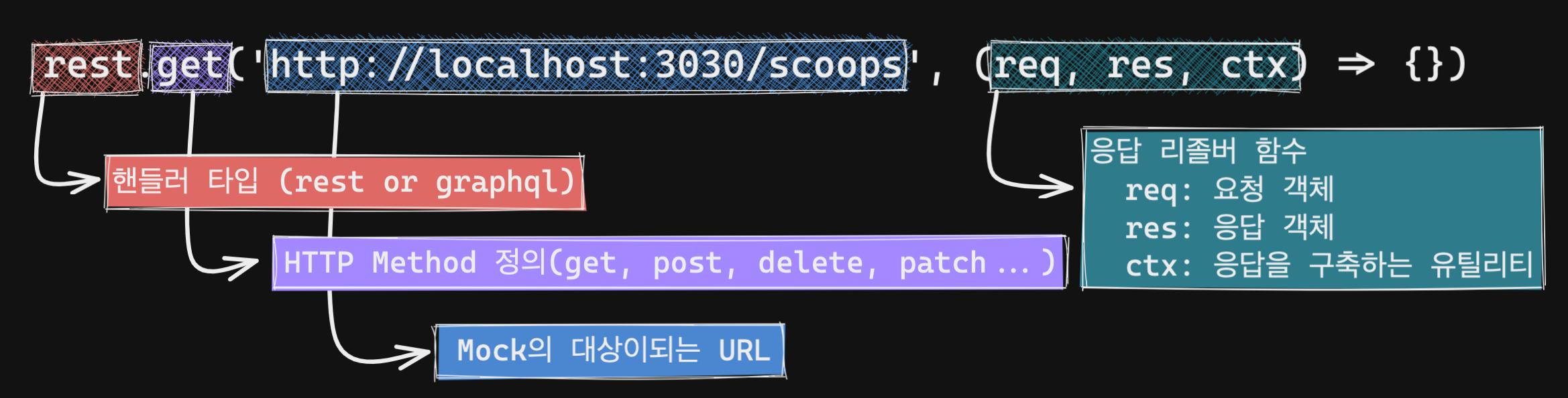
src/mocks/handlers.js
import { rest } from 'msw'
export const handlers = [
rest.get('http://localhost:3030/scoops', (req, res, ctx) => {
return res(
ctx.json([
{ name: 'Chocolate', imagePath: '/images/chocolate.png' },
{ name: 'Vanilla', imagePath: '/images/vanilla.png' },
])
)
}),
]
- 핸들러 타입, HTTP Method, 응답 리졸버 함수를 정의
return res로 응답을 생성하는 응답 함수를 반환ctx.jsonJSON배열 형태의 실제 서버로 부터 받는 응답의 객체 구조를 정의
테스트 서버 생성
요청을 처리할 Mock 서버 생성
src/mocks/server.jsimport { setupServer } from 'msw/node' import { handlers } from './handlers' export const server = setupServer(...handlers)setupServer와 설정한handler파일을 가져오고sertupServer의 매개변수에 handlersJSON배열을rest parameter형태로 전달하고 실행
Mock Service Worker가 네트워크 요청을 가로채 핸들러에서 설정한 응답을 반환하도록 구성해야 함src/setupTest.jsimport '@testing-library/jest-dom' import { server } from './mocks/server.js' beforeAll(() => server.listen()) afterEach(() => server.resetHandlers()) afterAll(() => server.close())- CRA로 프로젝트 생성 시, 초기 설정 파일인
setupTest.js파일에 추가 설정을 작성 beforeAll(() => server.listen());- 테스트를 하기 전에 항상 서버가 수신을 대기하도록 함
- 들어오는 모든 네트워크 요청을 실제 네트워크가 아닌 MSW로 라우팅
afterEach(() => server.resetHandlers());- 각 테스트가 끝나면 서버를 정의했을 때의 핸들러로 재설정
- 서버가 오류를 반환하면 앱에서 무슨 일이 생기는지 테스트하기 위함임
afterAll(() => server.close());- 테스트가 끝나면 서버를 닫음
- CRA로 프로젝트 생성 시, 초기 설정 파일인
참고링크
Mock Service Work로 테스트
Dummy Component 파일 생성
pages/entry/Options.jsxexport default function Options({ optionsType }) { return <div /> }- 스쿱 옵션 컴포넌트나 토핑의 렌더링 여부를 알기 위해서
optionType프로퍼티를 전달
- 스쿱 옵션 컴포넌트나 토핑의 렌더링 여부를 알기 위해서
pages/entry/ScoopOptions.jsxexport default function ScoopOption() { return <div /> }
테스트 코드 작성
테스트의 대상이되는
Options컴포넌트의 테스트 파일을 생성pages/entry/tests/Options.test.jsximport { render, screen } from '@testing-library/react' import Options from '../Options' test('각 스쿱 옵션의 이미지가 서버로부터 응답받는가', () => { render(<Options optionType="scoops" />) // 이미지 찾기 const scoopImages = screen.getAllByRole('img', { name: /scoop$/i }) expect(scoopImages).toHaveLength(2) // 이미지의 대체 텍스트 확인하기 const altText = scoopImages.map((element) => element.alt) expect(altText).toEqual(['Chocolate scoop', 'Vanilla scoop']) })- 서버에서 반환할 각 옵션의 이미지를 띄우기 위한 테스트 코드 작성
render함수에 테스트의 대상이되는 컴포넌트(Option Component)를 렌더링하기 위해서 전달- 컴포넌트에
optionType으로scoops문자열을 전달 - 모든 이미지의 대체 텍스트가
scoop(/scoop$/i)으로 끝나는 정규 표현식을 작성 - 핸들러가 스쿱 옵션을 두개 반환하는 지 확인하는 단언문 작성
expect(scoopImages).toHaveLength(2);toHaveLength는Jest단언이 아님scoopImages의 길이가2가 되는 것을 찾음
- 이미지의 대체 텍스트를 찾는 단언문 작성
const altText = scoopImages.map((element) => element.alt);map함수를 이용해 모든 이미지에 대한alt텍스트를 취득
expect(altText).toEqual(["Chocolate scoop", "Vanilla scoop"]);- 매핑된 alt 텍스트 배열과 같은지
toEqual옵션 사용 - 숫자, 문자열 →
ToBeMatcher 사용 - 배열, 객체 →
toEqualMatcher 사용
- 매핑된 alt 텍스트 배열과 같은지
- 서버에서 반환할 각 옵션의 이미지를 띄우기 위한 테스트 코드 작성
MSW 요청 흐름
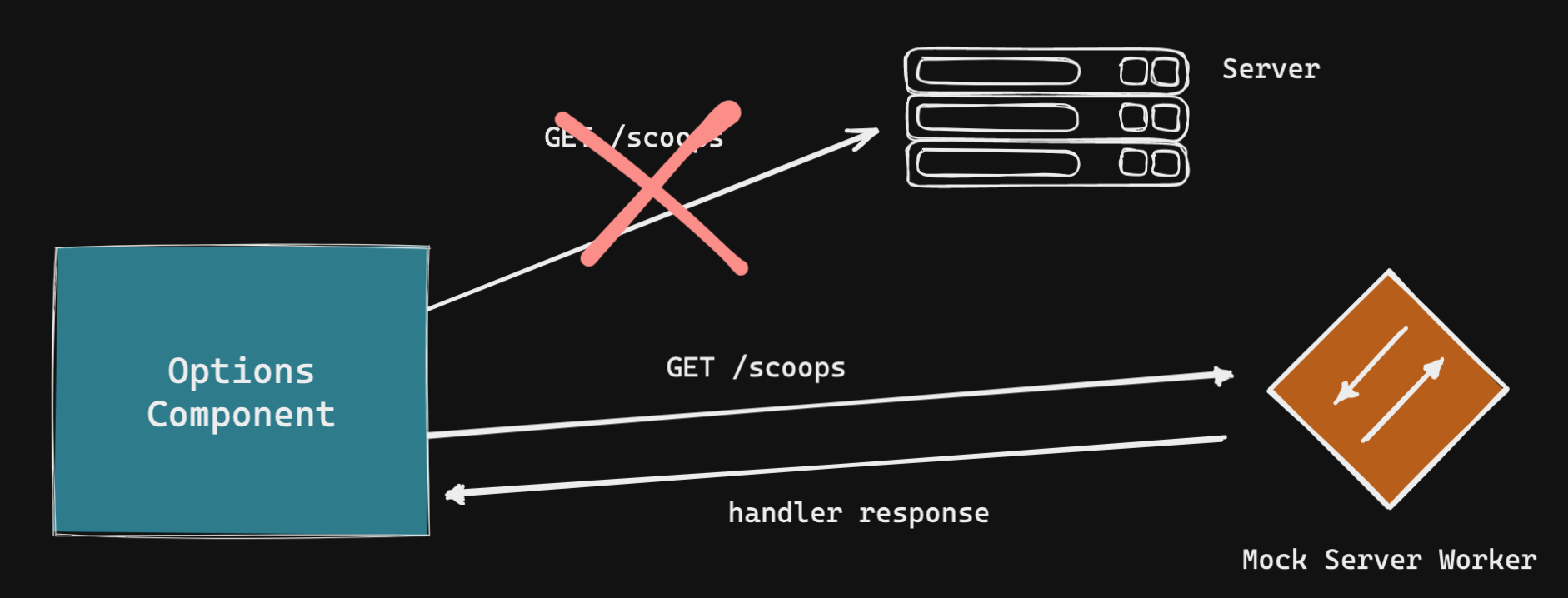
- 옵션 컴포넌트를 실행하고 서버에
get요청을 보내는 일반적인 흐름과 달리,MSW가 요청을 가로채서 옵션 컴포넌트에 응답 핸들러를 반환함
Option 컴포넌트와 ScoopOption 컴포넌트 작성
Axios 설치
npm install axios
Options.jsx
import axios from 'axios'
import { useEffect, useState } from 'react'
import Row from 'react-bootstrap/Row'
import ScoopOption from './ScoopOption'
export default function Options({ optionType }) {
const [items, setItems] = useState([])
useEffect(() => {
axios
.get(`http://localhost:3030/${optionType}`)
.then((response) => setItems(response.data))
.catch((error) => {
console.log(error)
})
}, [optionType])
const ItemComponent = optionType === 'scoops' ? ScoopOption : null
const optionItems = items.map((item) => (
<ItemComponent key={item.name} name={item.name} imagePath={item.imagePath} />
))
return <Row>{optionItems}</Row>
}
axios.get()- URL을 호출하고 템플릿 리터럴을 사용해
optionType에 전달된 매개변수의 값을 구조 분해 할당으로 가져와서 axios로 get 요청 items state에 결과 값을 저장
- URL을 호출하고 템플릿 리터럴을 사용해
useEffect Hook으로optionType의 상태가 변경될때마다,axios요청optionType이scoops문자열일 경우ScoopOption컴포넌트를ItemComponent에 할당하고 그렇지 않으면null은 반환하는 삼항 연산자를 정의
ScoopOptions.jsx
import Col from 'react-bootstrap/Col'
export default function ScoopOptions({ name, imagePath }) {
return (
<Col xs={12} sm={6} md={4} lg={3} style={{ textAlign: 'center' }}>
<img
style={{ width: '75%' }}
src={`http://localhost:3030/${imagePath}`}
alt={`${name} scoop`}
/>
</Col>
)
}
핸들러에서 설정한
JSON배열의 객체 구조를 참고해서name과imagesPath를 구조분해 할당으로 전달받음alt={${name} scoop}scoop으로 끝나는 대체 텍스트를 구성
TroubleShooting
- 서버에서 데이터를 가져올 때 Axios를 사용해 비동기 방식으로 페이지를 응답 결과로 채우므로
async/await방식으로 처리해야 함
await findBy 비동기 방식으로 채워지는 요소 찾는 방법
Options.test.jsx
import { render, screen } from '@testing-library/react'
import Options from '../Options'
test('각 스쿱 옵션의 이미지가 서버로부터 응답받는가', async () => {
render(<Options optionType="scoops" />)
// 이미지 찾기
const scoopImages = await screen.findAllByRole('img', { name: /scoop$/i })
expect(scoopImages).toHaveLength(2)
// 이미지의 대체 텍스트 확인하기
const altText = scoopImages.map((element) => element.alt)
expect(altText).toEqual(['Chocolate scoop', 'Vanilla scoop'])
})
- 비동기 작업을 할 때마다
async/await와findBymatcher를 사용해야 함
테스트에서 서버 에러 응답 시뮬레이션
테스트 개요
- 서버에서 에러 응답을 받았을 때 경고창이 나타나는지 확인
OrderEntry컴포넌트를 생성하여Scoops,Toppings에 대해 총 2번 렌더링 진행- 에러 발생 시 경고창 배너 출력
Dummy Component 생성
OrderEntry.jsx
export default function OrderEntry() {
return <div />
}
테스트 파일 생성
OrderEntry.test.jsx
import { render, screen, waitFor } from '@testing-library/react'
import { rest } from 'msw'
import { server } from '../../../mocks/server'
import OrderEntry from '../OrderEntry'
const host = 'http://localhost:3030'
test('스쿱 및 토핑 라우트 핸들링', async () => {
server.resetHandlers(
rest.get(`${host}/scoops`, (req, res, ctx) => res(ctx.status(500))),
rest.get(`${host}/toppings`, (req, res, ctx) => res(ctx.status(500)))
)
render(<OrderEntry />)
const alerts = await screen.findAllByRole('alert', {
name: '에러가 발생했습니다. 다시 시도해주세요.',
})
})
- 렌더링할
OrderEntry컴포넌트를 가져오고MSW를 설정 handler를 오버라이드하기 위해 새 핸들러를 생성하고rest를 가져옴resetHandler메서드를 사용해 핸들러를 인수로 취하고 서버에 관한 엔드포인트가 있는 모든 핸들러를 재설정- URL과 엔드포인트를 설정하고 리졸버로 에러 상태를 반환해
500인 상태 코드를 응답
- URL과 엔드포인트를 설정하고 리졸버로 에러 상태를 반환해
- 경고창이 비동기식일 것을 예상해
findByMatcher를 사용
옵션 서버 에러에 대한 경고 배너 코드 작성
pages/common/AlertBanner.jsx
import { Alert } from 'react-bootstrap'
export default function AlertBanner({ message, variant }) {
const alertMessage = message || '에러가 발생했습니다. 다시 시도해주세요.'
const alertVariant = variant || 'danger'
return (
<Alert variant={alertVariant} style={{ backgroundColor: 'red' }}>
{alertMessage}
</Alert>
)
}
AlertBanner컴포넌트를 생성해서Error Message를 정의하고 react-bootstrap 컴포넌트를 가져옴- OR Operator(
||)를 사용해 falsy 값을 처리
Options.jsx
export default function Options({ optionType }) {
const [items, setItems] = useState([])
const [error, setError] = useState(false)
// optionType is 'scoops' or 'toppings'
useEffect(() => {
axios
.get(`http://localhost:3030/${optionType}`)
.then((response) => setItems(response.data))
.catch((error) => setError(true))
}, [optionType])
if (error) {
return <AlertBanner />
}
const ItemComponent = optionType === 'scoops' ? ScoopOption : ToppingOption
const optionItems = items.map((item) => (
<ItemComponent key={item.name} name={item.name} imagePath={item.imagePath} />
))
return <Row>{optionItems}</Row>
}
Error State를 선언하고Error가 발생하여catch문이 실행되는 경우Error State를true값으로 설정하고AlertBanner컴포넌트를 반환하도록 처리
OrderEntry.jsx
import Options from './Options'
export default function OrderEntry() {
return (
<div>
<Options optionType="scoops" />
<Options optionType="toppings" />
</div>
)
}
- 스쿱과 토핑에 관한
Options컴포넌트로 반환하는 컴포넌트 코드를 작성
Trouble Shooting
alert의 역할을 찾을 수 없다는Test Faild에러가 발생
선택된 테스트만 실행하는 방법과 waitFor
- alert의 역할은 명확한데 모호한 에러로 실패한 경우, 즉 테스트 실패 원인이 불명확할 때 다수의 파일이 아닌 특정 파일만 테스트할 수 있음
npm test→p옵션을 통해 테스트하고자 하는 파일 이름을 필터링test.only혹은test.skip을 통해 테스트를 건너뛰거나, 특정 테스트만 실행할 수 있음
import { render, screen, waitFor } from '@testing-library/react'
import { rest } from 'msw'
import { server } from '../../../mocks/server'
import OrderEntry from '../OrderEntry'
const host = 'http://localhost:3030'
test('스쿱 및 토핑 라우트 핸들링', async () => {
server.resetHandlers(
rest.get(`${host}/scoops`, (req, res, ctx) => res(ctx.status(500))),
rest.get(`${host}/toppings`, (req, res, ctx) => res(ctx.status(500)))
)
render(<OrderEntry />)
await waitFor(async () => {
const alerts = await screen.findAllByRole('alert')
expect(alerts).toHaveLength(2)
})
})
- 두 개의 컴포넌트에서
alert을 출력하기 위해서 결과값은 2로 예상했지만 1개만 얻는 결과를 얻음toppings와screen이라는 2개의 서버호출을 다 처리하지 못한채 둘 중 하나가 먼저 돌아온 후 테스트가 실행되므로 원하는 결과를 얻지 못했음- 페이지에 경고창이 나타날 때까지 기다리기 위해서
waitFor메서드와await/async키워드를 사용해 코드를 구현해야 함
- 앞서 살펴본
waitForElementToBeRemoved함수와 유사하게 동작함
Referenced